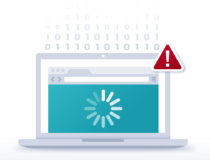Бывают случаи, когда что то неработает на компьютере и не знаешь как найти причину. Это может вызвано многими причинами — от сущей мелочи до серьезной поломки. Как выявить такие проблемы? В данной статье представлен некоторый план действий, который поможет вам быстро выявить и устранить источник неприятности.
Для того, чтобы локализовать источник проблемы и разобраться с тем, почему не работает компьютер нужно ответить на ряд вопросов и тем самым выявить наиболее распространенные неисправности компьютера:
С чего все проблемы начались? Был ли период отсутствия проблемы? Что изменилось с того периода?
- Сначала переставляем драйвера на все устройства ПК, в первую очередь на видеокарту и материнскую плату. Стоят последние? Тогда найдите диски, с которыми поставлялось оборудование, и установите их. Нет дисков? Установите драйвера, предыдущей версии.
- Для просмотра наличия конфликтов зайдите в свойства ОС (Панель управления).
- Необходимо выключить все энергосберегающие опции, в первую очередь — заставку экрана (screen saver).
- Замедлите память путем установления Setup BIOS более высоких значений тайминга памяти.
- Попробуйте поставить для опций «Video BIOS Shadow», «Video BIOS Casheable» значение «Disabled».
- Попробуйте увеличить 8 и 16 bit I/O Recovery Time.
- Проверьте значение опции «Assign IRQ for VGA». Его значение должно быть «Yes».
- Если вы разгоняли какой-либо параметр, нужно убрать этот разгон.
- Попробуйте сменить напряжение процессора, увеличив его на 0,05 — 0,1 вольт.
- Исключите возможность перегрева системы. Для этого проверьте работоспособность всех вентиляторов.
- В BIOS попробуйте установить AGP Aperture size на минимальное значение. Следует отключить AGP2x и AGP4x.
- Подозреваете винчестер? В BIOSе принудительно выставьте ему значение PIO 4 или PIO 2 mode.

При сохранении проблемы нужно проверить работу оставшихся устройств. Для этого желательно каждое устройство по отдельности проверить на другой машине, подключив его туда и посмотрев характер поведения.
Однако если проблема после отключения дополнительных устройств пропала, нужно постепенно, по одному подключать их к системе и проверять работоспособность ее. В большинстве случае подобный способ позволяет локализовать проблему. Хотя такие радикальные меры не всегда требуются, так как в причине проблем вы можете сами догадываться и вычислить в этом случае проблемное устройство гораздо быстрее.
Самый лучший способ – проверка устройства на другом или ряде других ПК, чья конфигурация отличается от вашей. Если же «железо» исправно работает, нужно более тщательно изучить ваш ПК.
Обратите внимание в первую очередь на перечень слотов, делящих между собой одно IRQ. В большинстве случаев эта информация отражена в инструкции материнской платы. Нет желания подымать документацию? Попробуйте сразу переключить слот. Однако с AGP-видеокартой вам все равно придется узнать, что делит с AGP IRQ и посмотреть, что там установлено. При неисправности одно из слотов перестановка платы также поможет.
Однако бывают случаи, когда два устройства физически несовместимы друг с другом, например, в результате недостаточного питания.
К сожалению, в большинстве случаев данная проблема не разрешается. Однако есть и исключения из этого правила. Например, проблема решается при установке нового более мощного блока питания или материнская плата позволяет принудительно увеличить питание AGP-слота.
Бывает, проблема в работе системы возникает из-за программного обеспечения. В этом случае манипуляции те же, что и с «железом». Все удаляется и постепенно инсталлируется с полной проверкой работоспособности системы. Однако самым лучшем средством в этом случае является полная переустановка ОС с удалением старой операционной системы.
При возникновении проблем с оборудованием или программным обеспечение лучше сразу обратиться в сервисную службу поддержки производителя ТО или ПО, так как они гораздо лучше знают свои продукты, нежели мы.